
Ez könnyen videokonferenciák érezni nyomasztó, ha van egy csomó ember a hívást. „Pihenőszobákban” olyan funkció a Google Meet, amely megkönnyíti, hogy alkossanak kis csoportokban. Megmutatjuk, hogyan.
"Breakout szobák", melyik a zoomban is megtalálható és Microsoft csapatok , ugyanaz a koncepció, mint a kis csoportok egy valós irodai vagy osztályteremben. Mindannyian összegyűlhetnek a fő konferenciahívásban, egy ideig kisebb szobákba törtek ki, majd újrafeldolgozva. Mindez ugyanazon az ülésen történik.
Jegyzet: A Google Találkozó Breakout szobái csak a moderátorok indíthatók el. Csak a számítógépen is megkezdődhetnek, és nem lehetnek élni vagy rögzíteni.
ÖSSZEFÜGGŐ: Hogyan kell használni a Breakout szobákat egy zoom találkozón
Először is, a Google találkozik Találkozó az asztali számítógépen, amelyet elkezdett vagy tervezett. Kattintson a jobb alsó sarokban lévő formák ikonra.
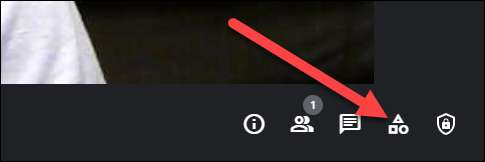
Válassza a "Breakout szobák" lehetőséget a Tevékenységek menüből.
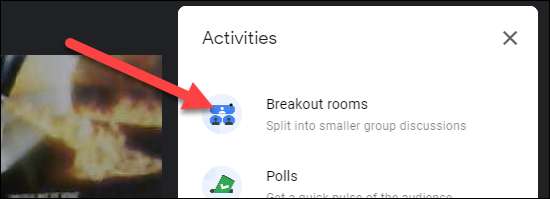
Kattintson a "Breakout szobák beállítása" gombra a szobák létrehozásához.
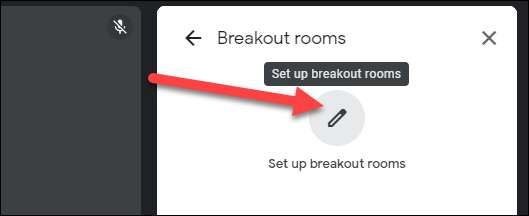
Most kiválaszthatja a kívánt szobák számát, állítsa be az időzítőt, hogy mennyi ideig tart a helyiségek, vagy "keverednek" a résztvevők csoportba. A "Clear" kiüríti az összes szobát.
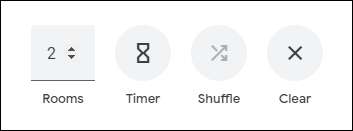
A szobák alatt szerepelnek. A résztvevőket egyszerűen húzhatja és csepegtetheti a kívánt szobákba.
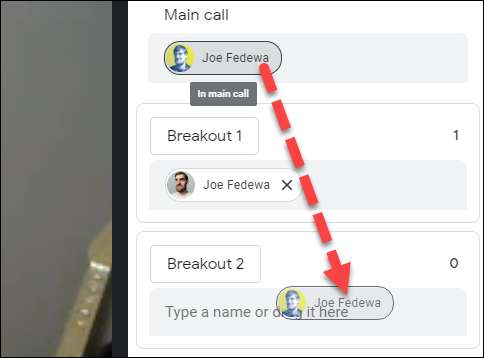
Miután minden be van állítva, kattintson a "Nyílt szobák" gombra.
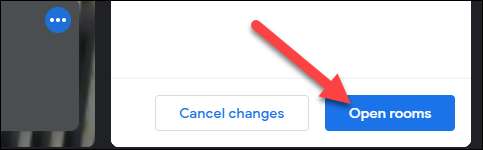
Míg a szobák történnek, akkor is "szerkesztheti" őket a tény és a "közeli szobák" után, amikor befejezte.
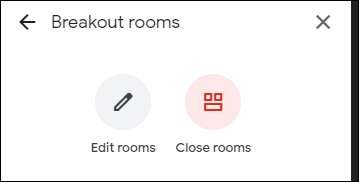
A résztvevőknek meg kell erősíteniük, hogy "csatlakozhatnak" helyiségek, mielőtt hozzáadhatók. Amikor az időzítő hamarosan elfogy, vagy manuálisan bezárja a szobákat, a résztvevők 30 másodperces visszaszámlálást fognak látni, mielőtt lezárultak.
Ez minden ott van! Ez egy Handy kis funkció Tudni, hogy sok nagy konferenciahívást szervez. Ahelyett, hogy egy csomó kisebb, különálló ülések, meg tudod csinálni, hogy minden rendben van a fő hívást.
ÖSSZEFÜGGŐ: Hogyan használhatjuk a virtuális háttereket a Google-ban







